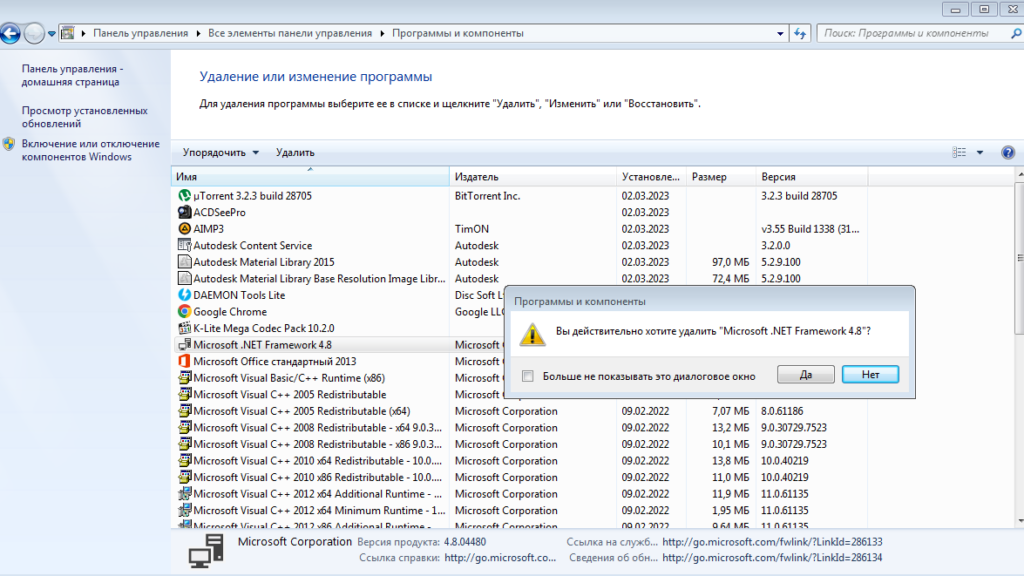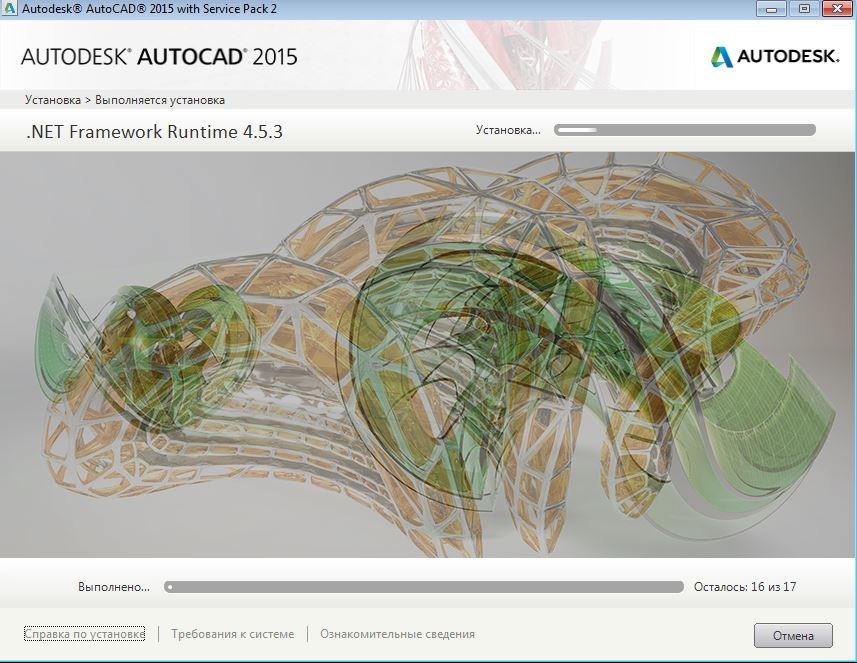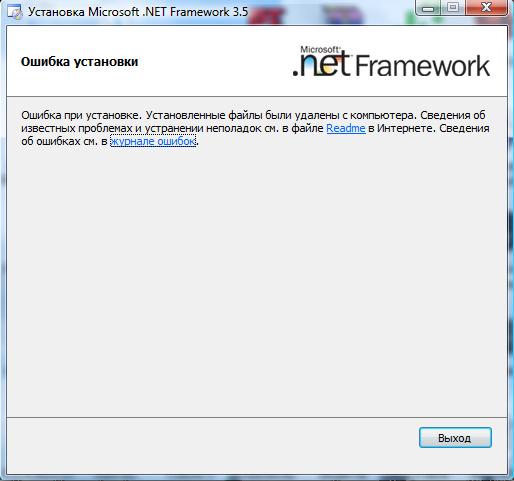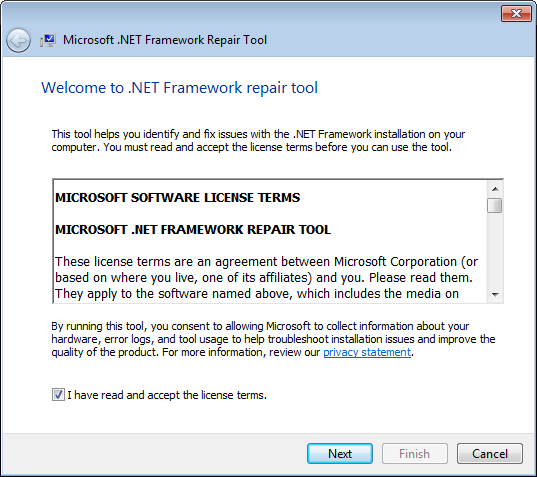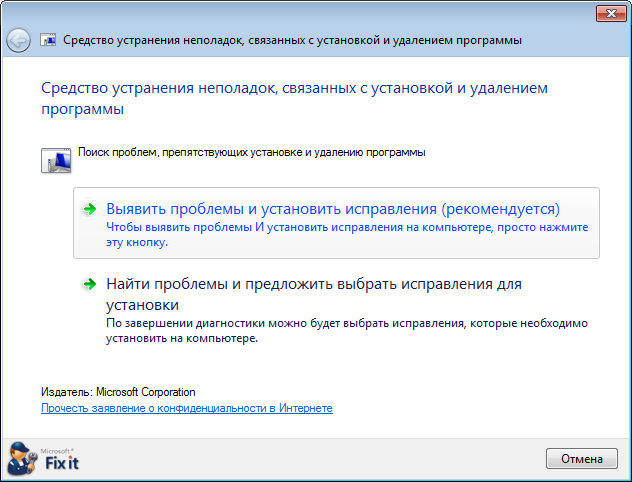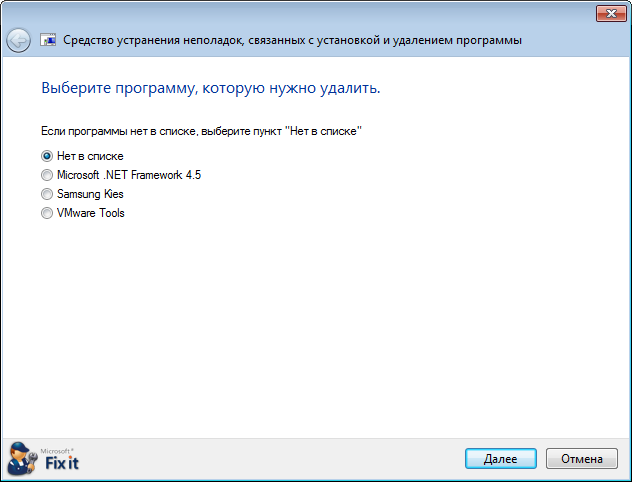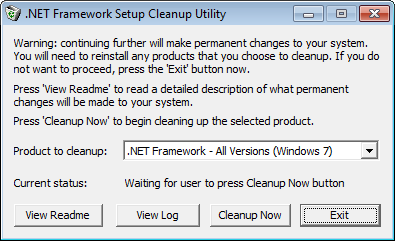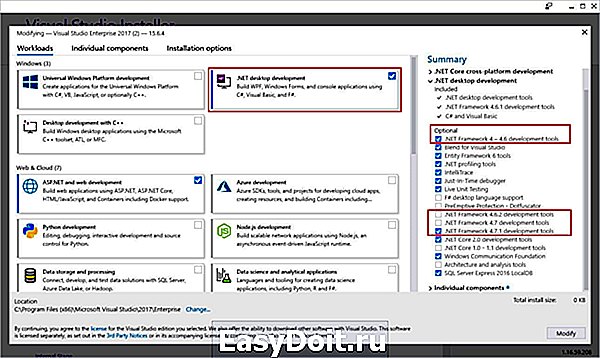Платформа net 4.5 не установлена — автокад 2015
Автокад 2015 пусть и является уже достаточно устаревшей версией, но все равно обладает огромным количеством постоянных пользователей, которые не собираются обновлять его до более поздних модификаций.
Во время установки Autocad 2015 могут возникать различные ошибки и предупреждения. Одной из таких ошибок является сообщение об отсутствующей платформе .NET 4.5. В его тексте говорится следующее: “Платформа .NET 4.5 не установлена. Приложение Autocad не может быть установлено без этого компонента. Обратитесь к системному администратору для получения дополнительной информации”.
В данной статье мы расскажем, что нужно сделать, чтобы эту ошибку обойти и установить Autocad на свой компьютер.
Удаление .NET Framework
В установочный пакет Autocad интегрированы все необходимые для его полноценной работы компоненты. В том числе и .NET 4.5. Так почему же возникает ошибка с его отсутствием?! Ответ прост: из-за имеющихся на Вашем ПК более поздних версий этого самого .NET, например, .NET 4.8. Проверить это можно, открыв список всех установленных приложений.
Для устранения ошибки и успешной установки Autocad 2015 достаточно просто удалить все версии .NET Framework версии 4.5 и выше.
Удаление .NET Framework 4.8
После удаления остается перезагрузить компьютер и заново запустить процесс установки. Инсталлятор автоматически установит .NET 4.5 и затем уже сам Autocad.
Успешная установка .NET 4.5 и самого Autocad
Лучшая благодарность автору — репост к себе на страничку:
Welcome ${RESELLERNAME} Customers
Please opt-in to receive reseller support
I agree that Autodesk may share my name and email address with ${RESELLERNAME} so that ${RESELLERNAME} may provide installation support and send me marketing communications. I understand that the Reseller will be the party responsible for how this data will be used and managed.
Email Address
Email is required
Entered email is invalid.
Что представляет собой ошибка компас Microsoft Net Framework 5100? С этим вопросом может столкнуться абсолютно любой пользователь, который пользуется операционной системой Windows, а кроме того рядом стандартных программ для этой платформы. На практике, речь идет о возникновении сбоя из-за ряда возможных предшествующих факторов. Именно поэтому, при появлении такого уведомления, рекомендуется рассмотреть все возможные варианты неполадок, а кроме того разобраться с порядком исправления последствий.
Содержание
- Причины возникновения ошибки 5100
- Последствия ошибки 5100 Net Framework в работе системы
- Устранение ошибки Net Framework 5100
Ошибка 5100 Net Framework может появляться по абсолютно разным причинам, связанным с работой системы. На практике, можно выделить следующие возможные ситуации для проявления данного сбоя:
- По определенным причинам произошло прекращение загрузки компонентов операционной системы Виндовс.
- Наблюдается неполная или поврежденная загрузка в память устройства компонентом Net Framework.
- Был поврежден реестр этого плагина по причине недавнего внесения изменений в программное обеспечение.
- На компьютер или ноутбук проник вирус или иная вредоносная программа, повредившая часть системных файлов Виндовс.
- При деинсталляции программного обеспечения с компьютера иной вариант софта по ошибке стер некоторые компоненты операционной системы.
- Пользователь ненамеренно изменил или переместил важные части системных файлов в другое место или на съемный носитель.
Каждая упомянутая выше причина станет следствием проявления соответствующей ошибки при попытках выполнить те или иные действия при взаимодействии с системой на своем компьютере, ноутбуке или ином устройстве. Именно поэтому, при работе с такими утилитами, не рекомендуется совершать необдуманные манипуляции.
Важно! Многие по ошибке считают, что для последующей полноценной работы требуется полностью переустановить Виндовс, однако, это заблуждение, и есть более рациональные и менее трудоемкие способы борьбы с проблемой.
Последствия ошибки 5100 Net Framework в работе системы
Как уже было сказано ранее, переустанавливать платформу в этой ситуации не требуется, однако, и бездействовать явно не стоит, иначе вы столкнетесь с рядом последствий проявления такого сбоя, а именно:
- компьютер, ноутбук или любое другое устройство, прекращает свою работу после вылета такой ошибки;
- попытки запустить определенную программу приводят к тому, что система выполняет автоматическую перезагрузку;
- сама операционная база начинает существенным образом тормозить при попытке запустить какую-либо утилиту;
- наблюдается медленная работа системы при использовании клавиатуры, либо вспомогательного инструмента мышки;
- устройство может, как по команде зависнуть на некоторое время (обычно это происходит на несколько секунд);
- в процессе взаимодействия с программой выплывает соответствующая ошибка, после чего утилита вылетает;
- на рабочем столе отображается соответствующее окно, информирующее о сбое, и его невозможно закрыть или убрать;
- происходят проблемы с первоначальным включением компьютера или ноутбука после отключения от сети.
Это лишь минимальные последствия, с которыми вы можете столкнуться в случае возникновения сбоя 5100 Net Framework, что впоследствии нередко приводит к более неприятным моментам.
Важно! Чтобы не сталкиваться с последствиями проявления таких ошибок, вы должны заблаговременно уточнить признаки, которые могут указывать на скорое проявление сбоя и ошибки в работе программного компонента.
Устранение ошибки Net Framework 5100
Для того чтобы избавиться от этого навязчивого сбоя, пользователи могут воспользоваться сразу несколькими методами борьбы. На практике, вы сможете выполнить следующие манипуляции:
- Прежде всего, нужно попробовать восстановить все записи реестра, которые были связаны с этой навязчивой ошибкой.
- Также вы можете полностью очистить систему от присутствующего мусора, ненужных файлов и программного обеспечения.
- При необходимости, можно сделать полноценное сканирование с помощью антивируса, а также последующее лечение поврежденных участков.
- Также рекомендуется выполнить обновление всех драйверов, которые были установлены на вашем устройстве.
- Наиболее простой метод борьбы, это откат системы до последних актуальных резервных копий, где отсутствовала данная проблема.
- При необходимости, вы также можете полностью удалить, а после скачать и заново поставить программу Net Framework.
- Еще один способ устранения проблемы, это скачивание и последующая установка всех актуальных обновлений Виндовс.
- Самый действенный способ устранения ошибки, это полноценный снос и последующее монтирование актуальной версии ОС.
Разумеется, если мы затрагиваем вопрос с переустановкой операционной системы, то здесь требуется существенное количество свободного времени, а кроме того необходимые навыки, чтобы правильно выполнить последовательную инсталляцию. Также, если речь идет про переустановку Виндовс, рекомендуется во избежание проблем полностью форматировать жесткий диск.
Важно! Наиболее простой метод устранения проблемы, это откат системы до резервной копии, однако, если запись отсутствует, то вы не сможете ничего сделать, именно поэтому, рекомендуется регулярно создавать текущее сохранение безопасных настроек.
Не стоит забывать о том, что программное обеспечение Net Framework обеспечивает массу полезных действий для работоспособности системы, из-за чего необходимо регулярно поддерживать утилиту в исправном состоянии, а кроме того не допускать появление сбоев и ошибок. Впоследствии это позволит вам избежать ненужной головной боли, а кроме того массы дополнительных манипуляций в попытках реанимировать прежнюю функциональность системы на своем компьютере, ноутбуке, либо ином активном устройстве.
| Номер ошибки: | Ошибка 5100 | |
| Название ошибки: | .NET 4 Error 5100 | |
| Описание ошибки: | Ошибка 5100: Возникла ошибка в приложении .NET Framework. Приложение будет закрыто. Приносим извинения за неудобства. | |
| Разработчик: | Microsoft Corporation | |
| Программное обеспечение: | .NET Framework | |
| Относится к: | Windows XP, Vista, 7, 8, 10, 11 |
Фон «.NET 4 Error 5100»
Это наиболее распространенное условие «.NET 4 Error 5100», известное как ошибка времени выполнения (ошибка). Разработчики, такие как Microsoft Corporation, обычно проходят через несколько контрольных точек перед запуском программного обеспечения, такого как .NET Framework. Как и во всем в жизни, иногда такие проблемы, как ошибка 5100, упускаются из виду.
После первоначального выпуска пользователи .NET Framework могут столкнуться с сообщением «.NET 4 Error 5100» во время запуска программы. В случае обнаруженной ошибки 5100 клиенты могут сообщить о наличии проблемы Microsoft Corporation по электронной почте или сообщать об ошибках. Затем Microsoft Corporation исправляет эти дефектные записи кода и сделает обновление доступным для загрузки. Таким образом, когда ваш компьютер выполняет обновления, как это, это, как правило, чтобы исправить проблемы ошибки 5100 и другие ошибки внутри .NET Framework.
Как триггеры Runtime Error 5100 и что это такое?
У вас будет сбой во время выполнения .NET Framework, если вы столкнетесь с «.NET 4 Error 5100» во время выполнения. Вот три наиболее заметные причины ошибки ошибки 5100 во время выполнения происходят:
Ошибка 5100 Crash — она называется «Ошибка 5100», когда программа неожиданно завершает работу во время работы (во время выполнения). Это возникает, когда .NET Framework не работает должным образом или не знает, какой вывод будет подходящим.
Утечка памяти «.NET 4 Error 5100» — когда происходит утечка памяти .NET Framework, это приведет к вялой работе операционной системы из-за нехватки системных ресурсов. Критическими проблемами, связанными с этим, могут быть отсутствие девыделения памяти или подключение к плохому коду, такому как бесконечные циклы.
Ошибка 5100 Logic Error — логическая ошибка возникает, когда компьютер производит неправильный вывод, даже если вход правильный. Это происходит, когда исходный код Microsoft Corporation вызывает недостаток в обработке информации.
В большинстве случаев проблемы с файлами .NET 4 Error 5100 связаны с отсутствием или повреждением файла связанного .NET Framework вредоносным ПО или вирусом. Как правило, любую проблему, связанную с файлом Microsoft Corporation, можно решить посредством замены файла на новую копию. Если ошибка .NET 4 Error 5100 возникла в результате его удаления по причине заражения вредоносным ПО, мы рекомендуем запустить сканирование реестра, чтобы очистить все недействительные ссылки на пути к файлам, созданные вредоносной программой.
Классические проблемы .NET 4 Error 5100
.NET 4 Error 5100 Проблемы, связанные с .NET Framework:
- «Ошибка программного обеспечения .NET 4 Error 5100. «
- «Ошибка программного обеспечения Win32: .NET 4 Error 5100»
- «Извините за неудобства — .NET 4 Error 5100 имеет проблему. «
- «Файл .NET 4 Error 5100 не найден.»
- «Отсутствует файл .NET 4 Error 5100.»
- «Ошибка запуска в приложении: .NET 4 Error 5100. «
- «Файл .NET 4 Error 5100 не запущен.»
- «Отказ .NET 4 Error 5100.»
- «Неверный путь к программе: .NET 4 Error 5100. «
Ошибки .NET 4 Error 5100 EXE возникают во время установки .NET Framework, при запуске приложений, связанных с .NET 4 Error 5100 (.NET Framework), во время запуска или завершения работы или во время установки ОС Windows. Важно отметить, когда возникают проблемы .NET 4 Error 5100, так как это помогает устранять проблемы .NET Framework (и сообщать в Microsoft Corporation).
Причины ошибок в файле .NET 4 Error 5100
Эти проблемы .NET 4 Error 5100 создаются отсутствующими или поврежденными файлами .NET 4 Error 5100, недопустимыми записями реестра .NET Framework или вредоносным программным обеспечением.
Точнее, ошибки .NET 4 Error 5100, созданные из:
- Недопустимые разделы реестра .NET 4 Error 5100/повреждены.
- Загрязненный вирусом и поврежденный .NET 4 Error 5100.
- Другая программа (не связанная с .NET Framework) удалила .NET 4 Error 5100 злонамеренно или по ошибке.
- Другое программное приложение, конфликтующее с .NET 4 Error 5100.
- .NET Framework (.NET 4 Error 5100) поврежден во время загрузки или установки.
Продукт Solvusoft
Загрузка
WinThruster 2022 — Проверьте свой компьютер на наличие ошибок.
Совместима с Windows 2000, XP, Vista, 7, 8, 10 и 11
Установить необязательные продукты — WinThruster (Solvusoft) | Лицензия | Политика защиты личных сведений | Условия | Удаление
Как исправить ошибку .NET Framework 5100
Совместима с Windows 2000, XP, Vista, 7, 8 и 10
- Появляется сообщение «Ошибка 5100» и окно активной программы вылетает.
- Ваш компьютер часто прекращает работу после отображения ошибки 5100 при запуске определенной программы.
- Отображается “.NET 4 Error 5100”.
- Windows медленно работает и медленно реагирует на ввод с мыши или клавиатуры.
- Компьютер периодически «зависает» на несколько секунд.
Такие сообщения об ошибках 5100 могут появляться в процессе установки программы, когда запущена программа, связанная с Microsoft Corporation (например, .NET Framework), при запуске или завершении работы Windows, или даже при установке операционной системы Windows. Отслеживание момента появления ошибки 5100 является важной информацией при устранении проблемы.
Причины ошибки 5100
- Поврежденная загрузка или неполная установка программного обеспечения .NET Framework.
- Повреждение реестра .NET Framework из-за недавнего изменения программного обеспечения (установка или удаление), связанного с .NET Framework.
- Вирус или вредоносное ПО, которые повредили файл Windows или связанные с .NET Framework программные файлы.
- Другая программа злонамеренно или по ошибке удалила файлы, связанные с .NET Framework.
Ошибки типа Ошибки во время выполнения, такие как «Ошибка 5100», могут быть вызваны целым рядом факторов, поэтому важно устранить каждую из возможных причин, чтобы предотвратить повторение ошибки в будущем.
Ошибки во время выполнения в базе знаний
star rating here
Как исправить ошибку .NET Framework 5100
Ниже описана последовательность действий по устранению ошибок, призванная решить проблемы Ошибка 5100. Данная последовательность приведена в порядке от простого к сложному и от менее затратного по времени к более затратному, поэтому мы настоятельно рекомендуем следовать данной инструкции по порядку, чтобы избежать ненужных затрат времени и усилий.
Пожалуйста, учтите: Нажмите на изображение [ 

Шаг 1: Восстановить записи реестра, связанные с ошибкой 5100
Редактирование реестра Windows вручную с целью удаления содержащих ошибки ключей Ошибка 5100 не рекомендуется, если вы не являетесь специалистом по обслуживанию ПК. Ошибки, допущенные при редактировании реестра, могут привести к неработоспособности вашего ПК и нанести непоправимый ущерб вашей операционной системе. На самом деле, даже одна запятая, поставленная не в том месте, может воспрепятствовать загрузке компьютера!
В связи с подобным риском мы настоятельно рекомендуем использовать надежные инструменты очистки реестра, такие как WinThruster [Загрузить] (разработанный Microsoft Gold Certified Partner), чтобы просканировать и исправить любые проблемы, связанные с Ошибка 5100. Используя очистку реестра [Загрузить], вы сможете автоматизировать процесс поиска поврежденных записей реестра, ссылок на отсутствующие файлы (например, вызывающих ошибку %%error_name%%) и нерабочих ссылок внутри реестра. Перед каждым сканированием автоматически создается резервная копия, позволяющая отменить любые изменения одним кликом и защищающая вас от возможного повреждения компьютера. Самое приятное, что устранение ошибок реестра [Загрузить] может резко повысить скорость и производительность системы.
Предупреждение: Если вы не являетесь опытным пользователем ПК, мы НЕ рекомендуем редактирование реестра Windows вручную. Некорректное использование Редактора реестра может привести к серьезным проблемам и потребовать переустановки Windows. Мы не гарантируем, что неполадки, являющиеся результатом неправильного использования Редактора реестра, могут быть устранены. Вы пользуетесь Редактором реестра на свой страх и риск.
Перед тем, как вручную восстанавливать реестр Windows, необходимо создать резервную копию, экспортировав часть реестра, связанную с Ошибка 5100 (например, .NET Framework):
- Нажмите на кнопку Начать.
- Введите «command» в строке поиска. ПОКА НЕ НАЖИМАЙТЕENTER!
- Удерживая клавиши CTRL-Shift на клавиатуре, нажмите ENTER.
- Будет выведено диалоговое окно для доступа.
- Нажмите Да.
- Черный ящик открывается мигающим курсором.
- Введите «regedit» и нажмите ENTER.
- В Редакторе реестра выберите ключ, связанный с Ошибка 5100 (например, .NET Framework), для которого требуется создать резервную копию.
- В меню Файл выберите Экспорт.
- В списке Сохранить в выберите папку, в которую вы хотите сохранить резервную копию ключа .NET Framework.
- В поле Имя файла введите название файла резервной копии, например «.NET Framework резервная копия».
- Убедитесь, что в поле Диапазон экспорта выбрано значение Выбранная ветвь.
- Нажмите Сохранить.
- Файл будет сохранен с расширением .reg.
- Теперь у вас есть резервная копия записи реестра, связанной с .NET Framework.
Следующие шаги при ручном редактировании реестра не будут описаны в данной статье, так как с большой вероятностью могут привести к повреждению вашей системы. Если вы хотите получить больше информации о редактировании реестра вручную, пожалуйста, ознакомьтесь со ссылками ниже.
Мы не несем никакой ответственности за результаты действий, совершенных по инструкции, приведенной ниже — вы выполняете эти задачи на свой страх и риск.
Неисправимая ошибка при установке .NET Framework 4.7.1
Доброго времени суток!
Помогите, никак не могу обновить .NET Framework 4.7.1, как способом установки, так и обновлением. Файл установки использую с сайта Microsoft. Все подробно ТУТ
При попытки установить:
Сведения о вопросе
Ответы (21)
* Попробуйте выбрать меньший номер страницы.
* Введите только числа.
* Попробуйте выбрать меньший номер страницы.
* Введите только числа.
Этот ответ помог 1 пользователю
Это помогло устранить вашу проблему?
К сожалению, это не помогло.
Великолепно! Спасибо, что пометили это как ответ.
Насколько Вы удовлетворены этим ответом?
Благодарим за отзыв, он поможет улучшить наш сайт.
Насколько Вы удовлетворены этим ответом?
Благодарим за отзыв.
Добрый день.
Нажмите Win+X, выберите командная строка(администратор). В открывшемся окне напечатайте Dism /Online /Cleanup-Image /RestoreHealth и нажмите Enter. Напечатайте sfc /scannow и нажмите Enter.
Сообщите результат.
На всякий дам файл dism.log
Это помогло устранить вашу проблему?
К сожалению, это не помогло.
Великолепно! Спасибо, что пометили это как ответ.
Насколько Вы удовлетворены этим ответом?
Благодарим за отзыв, он поможет улучшить наш сайт.
Насколько Вы удовлетворены этим ответом?
Благодарим за отзыв.
Выложите скриншот окна Система со всей информацией в нём. Скриншот добавьте прямо в сообщение с помощью вот этой кнопки:
Это помогло устранить вашу проблему?
К сожалению, это не помогло.
Великолепно! Спасибо, что пометили это как ответ.
Насколько Вы удовлетворены этим ответом?
Благодарим за отзыв, он поможет улучшить наш сайт.
Насколько Вы удовлетворены этим ответом?
Благодарим за отзыв.
Выложите скриншот окна Система со всей информацией в нём. Скриншот добавьте прямо в сообщение с помощью вот этой кнопки:
Все указано ТУТ. Для того что бы тема не была загрязнена от оффтопа
Это помогло устранить вашу проблему?
К сожалению, это не помогло.
Великолепно! Спасибо, что пометили это как ответ.
Насколько Вы удовлетворены этим ответом?
Благодарим за отзыв, он поможет улучшить наш сайт.
Насколько Вы удовлетворены этим ответом?
Благодарим за отзыв.
Никакого оффтопа нет. А вот публиковать ссылки на файлопомойки здесь не принято. Есть инструмент для вставки картинок — пользуйтесь им.
Модель материнской платы Вашего ПК напишите.
Это помогло устранить вашу проблему?
К сожалению, это не помогло.
Великолепно! Спасибо, что пометили это как ответ.
Насколько Вы удовлетворены этим ответом?
Благодарим за отзыв, он поможет улучшить наш сайт.
Насколько Вы удовлетворены этим ответом?
Благодарим за отзыв.
Никакого оффтопа нет. А вот публиковать ссылки на файлопомойки здесь не принято. Есть инструмент для вставки картинок — пользуйтесь им.
Модель материнской платы Вашего ПК напишите.
Никакая это не файлопомойка как бы, это популярный фотохостинг. Asus P5K
Это помогло устранить вашу проблему?
К сожалению, это не помогло.
Великолепно! Спасибо, что пометили это как ответ.
Насколько Вы удовлетворены этим ответом?
Благодарим за отзыв, он поможет улучшить наш сайт.
Насколько Вы удовлетворены этим ответом?
Благодарим за отзыв.
Никакая это не файлопомойка как бы, это популярный фотохостинг. Asus P5K
Как говорится — «Со своим уставом. » Так что, пожалуйста, не спорьте.
Что касаемо Вашего вопроса, то ПК — это не только программное обеспечение, но и аппаратная составляющая. Согласны? И ПО, и «железо» для нормальной работы должны быть совместимы между собой. Так вот — на Вашем ПК — самосбор из несовместимых процессора и мат. платы. И ошибки при таком «конструкторе» могут быть абсолютно любыми.
P.S. Прежде чем возразить — пожалуйста обратитесь с запросом в Intel и Asus по поводу самосбора. А ответы от них — разместите здесь.
Это помогло устранить вашу проблему?
К сожалению, это не помогло.
Великолепно! Спасибо, что пометили это как ответ.
Насколько Вы удовлетворены этим ответом?
Благодарим за отзыв, он поможет улучшить наш сайт.
Насколько Вы удовлетворены этим ответом?
Благодарим за отзыв.
Никакая это не файлопомойка как бы, это популярный фотохостинг. Asus P5K
Как говорится — «Со своим уставом. » Так что, пожалуйста, не спорьте.
Что касаемо Вашего вопроса, то ПК — это не только программное обеспечение, но и аппаратная составляющая. Согласны? И ПО, и «железо» для нормальной работы должны быть совместимы между собой. Так вот — на Вашем ПК — самосбор из несовместимых процессора и мат. платы. И ошибки при таком «конструкторе» могут быть абсолютно любыми.
P.S. Прежде чем возразить — пожалуйста обратитесь с запросом в Intel и Asus по поводу самосбора. А ответы от них — разместите здесь.
Тут это причем, вот человек выше каким образом мне помогает? Они совместимы, никакой запрос я делать не буду. К тому же ПК работает как бы, ошибок нет, кроме этого
Это помогло устранить вашу проблему?
К сожалению, это не помогло.
Великолепно! Спасибо, что пометили это как ответ.
Насколько Вы удовлетворены этим ответом?
Благодарим за отзыв, он поможет улучшить наш сайт.
Не удается установить .NET Framework. Ошибка установки
В процессе установки или обновления Microsoft .NET Framework, можно получить сообщение с ошибкой. Например вот такое окошко при установке .NET Framework 3.5.
Для решения проблемы мы предлагаем три способа.
Способ 1. Программа Microsoft .NET Framework Repair Tool
Microsoft .NET Framework Repair Tool предназначена для устранения проблем с установкой или обновлением Microsoft. NET Framework. Данный инструмент пытается решить неполадки путём применения известных исправлений, или восстановлением уже установленных версий. Программа поддерживает .NET Framework 4.5.1, 4.0, 3.5 SP1 (включая 3.0 SP2 и 2.0 SP2), а также языковые пакеты.
Скачать программу и посмотреть пошаговую инструкцию по её использованию можно здесь.
Способ 2. Ручное удаление всех версий Microsoft .NET Framework и их повторная установка
Открываем Пуск -> Панель управления -> Программы и компоненты (в Windows XP Установка и удаление программ ). Находим там все установленные версии платформы .NET и удаляем их.
После этого нужно убедиться, что в базе данных Windows Installer не осталось записей, связанных .NET Framework. В этом нам поможет Средство устранения неполадок, связанных с установкой и удалением программы (194 Кб) от Microsoft Fix It.
Скачиваем, запускаем, соглашаемся с условиями лицензионного соглашения.
Выбираем первый пункт «Выявить проблемы и установить исправления (рекомендуется)» . Затем выбираем пункт «Удаление» и ищем в списке программ пункты, начинающиеся с Microsoft .NET Framework. Если такие нашлись, выбираем какой-нибудь из них, и нажимаем «Далее» . После этого кликаем на пункт «Да, попробовать удалить» . Когда удаление завершится, программу можно закрывать. Если в списке будет несколько записей с .NET Framework, то утилиту придётся запусить столько же раз, удалить несколько записей сразу она не может.
После того, как записей связанных .NET Framework больше не останется (или их изначально не было), повторяем описанные выше шаги, только в списке программ выбираем пункт «Нет в списке» . Это необходимо для устранения общих неполадок в работе Windows Installer, которые тоже могут мешать установке.
Теперь когда все версии удалены, по очереди устанавливаем их заново, начиная с самой меньшей. Взять все необходимые дистрибутивы можно на странице загрузки.
Способ 3. Удаление с помощью .NET Framework Cleanup Tool и повторная установка
Практически на 100% надёжный способ!
Скачать утилиту .NET Framework Cleanup Tool и ознакомиться с её описанием можно здесь.
Воспользоваться программой предельно просто, запускаем, выбираем в списке «.NET Framework — All Version» , и нажимаем кнопку «Cleanup Now» .
Внимание! Поскольку удаление любой версии .NET Framework с помощью Cleanup Tool скорее всего приведёт к неработоспособности всех остальных, то удалять нужно ВСЕ версии. Можно сразу, выбрав All Version, можно по очереди, если хочется растянуть удовольствие.
После завершения удаления заново устанавливаем нужные версии, начиная с самой меньшей. Все необходимые дистрибутивы можно взять на странице загрузки.
Алгоритм действия при возникновении проблем в момент установки NET.Framework
Для тех, кто хотя бы мало-мальски разбирается в программном обеспечении компьютера, абсолютно понятно, что в любом случае наступает время, когда возникает необходимость установить NET.Framework.
С установкой и использованием NET.Framework у пользователей очень часто возникают проблемы
Это совсем неудивительно, поскольку NET.Framework является платформой, на основе которой можно создавать, а затем впоследствии запускать некоторые приложения. Поскольку Microsoft является разработчиком такой платформы, то она рассчитана, безусловно, на Windows, хотя существует всё-таки возможность установить NET.Framework и на некоторые другие операционные системы, в число которых входит и Linux.
К сожалению, установка платформы не всегда проходит успешно, пользователям приходится сталкиваться с серьёзными проблемами, когда возникают системные ошибки, по причине которых процесс инсталляции завершается внезапной неудачей.
Конечно же, сразу возникает вопрос, почему не устанавливается Microsoft NET Framework 4. Получив ответ на этот вопрос, можно найти пути устранения проблемы.
Проблемы установки платформы
Неопытные пользователи, наслышанные о возможных ошибках, возникающих при инсталляции NET.Framework, желают узнать, можно ли обойтись без установки такого пакета на компьютер. В принципе, нет необходимости сразу же перегружать операционную систему всяческими дополнительными приложениями и программами, если пользователь в них не нуждается. Программисты рекомендуют инсталлировать только программное обеспечение, в котором непосредственно нуждается пользователь. Чрезмерная загрузка ОС ненужными программами провоцирует дефицит свободного пространства на жёстком диске, что ухудшает и работу системы, и её быстродействие.
Кстати, Microsoft, изначально вложила в инсталляционный пакет Windows 7 загрузку NET.Framework. Кроме этого, загрузка платформы также может автоматически осуществиться, если у пользователя возникнет желание установить некоторые игровые приложения, поскольку и в этом случае разработчики игр, предвидят, что игра не будет запущена без такой платформы. Чтобы не утруждать пользователя дополнительными поисками, сразу в загрузочный файл игры внедряют и установку платформы.
Встречающиеся ошибки
Разобравшись в алгоритме инсталляции нового программного обеспечения, юзеры по аналогии приступают к установке NET.Framework на Windows 7. Выполняя последовательно все предлагаемые действия, пользователь обнадёживает себя, что всё пройдёт однозначно гладко, и вскоре платформа будет успешно установлена на Windows 7, после чего можно сразу приступить к загрузке и последующему запуску любимой игры.
Однако в некоторых случаях возникает разочарование, поскольку приходится сталкиваться с тем, что даже при чётком следовании инструкции всё равно не устанавливается NET Framework 4 Windows 7, выдавая «грустное» сообщение на экран.
Чаще всего причиной является конфликтная ситуация, возникающая в Windows 7.
Компания Microsoft подтверждает, что проблема, в результате которой не устанавливается НЕТ Фреймворк 4 в Виндовс 7, действительно, связана с Центром обновления Windows.
Безусловно, если возникает проблема, значит, находится и тот, кто старается найти пути её решения. Так и в этом случае, программисты уже нашли эффективные способы, позволяющие обойти возникающую ошибку, успешно установив NET.Framework на Windows 7.
При этом нет необходимости совершать что-то невероятное, алгоритм устранения проблемы подробно расписан, поэтому его освоить сможет даже тот, кто не имеет достаточного практического опыта.
Как установить NET.Framework
«Не могу установить NET Framework» — фраза, которую приходится слышать от многих пользователей. Сочетание «не могу» просто заполонила тематические форумы. К счастью, существуют такие программисты, которые благодаря своим отличным знаниям и практическим умениям, умеют находить различные варианты устранения ошибок. К тому же, они не утаивают свои гениальные «находки», а с радостью делятся со всеми желающими, поэтому на форумах достаточно часто можно найти ценные советы, позволяющие решать проблемы даже абсолютным «чайникам».
Алгоритм действий, ориентированный на установку платформы
Чтобы установить NET.Framework на Windows 7, первоначально следует удалить предыдущие следы установки всех версий. Неопытным пользователям достаточно сложно проделать такие манипуляции, поскольку компания Microsoft достаточно плотно «переплела» системные папки с папками платформы. По этой причине предыдущая версия может очень сложно удаляться, или, вообще, нет возможности от неё «избавиться».
Проигнорировать этот шаг тоже нельзя, поскольку в процессе новой инсталляции платформы на Windows 7, вновь может возникать ошибка.
Чтобы весь процесс деинсталляции и последующей инсталляции был обеспечен успехом, важно следовать всем рекомендациям опытных пользователей. Прежде всего, рекомендуется загрузить файл dotnetfx_cleanup_tool.zip. Далее его следует открыть, а затем сразу же извлечь, поскольку он помещён в архив.
В папке, в которой находятся все извлечённые файлы, необходимо найти файл cleanup_tool с расширением exe. Именно его следует запустить. Сразу же возникнет новое окно, в котором запрашивают разрешение на все последующие действия. Кликнув по кнопке «Да», пользователь соглашается со всем, поэтому программа продолжает выполнять все остальные действия.
В определённый момент возникнет окно, в котором будет предложено право выбрать продукт Microsoft, который требуется удалить. Среди предлагаемого перечня есть строка «NET.Framework — все версии», выбрав её, остаётся нажать на кнопку «Очистить».
Однако и такое приложение не всесильно, поскольку оно не сможет удалить NET.Framework 2.0, поскольку такая версия платформы определена разработчиками Microsoft в качестве неотъемлемой части операционной системы.
После завершения очистки, компьютер нужно обязательно перезагрузить. Разработчики Microsoft выдвигают такие требования для многих важных процедур, связанных с процессами инсталляции и деинсталляции.
После запуска операционной системы следует последовательно установить несколько версий Microsoft.NET.Framework. Первоначально версию 1.1, затем перейти к установке версии 3.5 и 3.0, далее вновь потребуется перезагрузка компьютера.
В завершение остаётся включить Центр обновления Windows и уже после этого благополучно установить Microsoft.NET.Framework 4.
Невзирая на то, что придётся потратить какое-то время на выполнение всех обозначенных действий, пользователь однозначно может гордиться полученным результатом. Новые знания, подкреплённые практическими навыками, всегда рассматриваются в качестве «золотого клада», который может пригодиться ещё много раз.
Код ошибки 5100 при установке .NET framework как часть развертывания приложения ClickOnce через Visual Studio 2010
11 Tim [2013-01-04 16:44:00]
Внутри Visual Studio 2010 я установил приложение для целевой версии 4.NET Framework и для «Все процессоры». Поскольку некоторые из наших пользователей 64-разрядные, а другие 32-разрядные, я предполагаю, что выберете все CPU. Это правильно?
На конкретной пользовательской 32-разрядной машине Windows 7 с пакетом обновления 1 (SP1) установка фреймворка (через ClickOnce) терпит неудачу с кодом ошибки 5100, который согласно этот MSDN статья, указывает, что The user computer does not meet system requirements .
Пользовательский ПК 32-разрядный Windows 7 с пакетом обновления 1 (SP1), поэтому я задаюсь вопросом, правильно ли аргумент команды «FullX64Bootstrapper»?
Эта установка находится под контролем Microsoft как часть механизма публикации ClickOnce. Похоже, он пытается установить 64-битную инфраструктуру на 32-битную машину? Это может быть причиной ошибки 5100?
Здесь команда выписана из журнала (мой акцент):
Установка с использованием команды ‘C:UsersXXXXXX
1AppDataLocalTempVSD983D.tmpDotNetFX40dotNetFx40_Full_setup.exe’ и параметров ‘/q/norestart/ChainingPackage FullX64Bootstrapper/lcid 1033 ‘
И вот полный журнал:
visual-studio-2010 .net-4.0 32bit-64bit clickonce
7 ответов
15 Uwe Keim [2014-02-08 01:00:00]
- : установка завершена успешно.
- 1602: пользователь отменил установку.
- 1603: во время установки произошла фатальная ошибка.
- 1641. Для завершения установки требуется перезагрузка. Это сообщение указывает на успех.
- 3010. Для завершения установки требуется перезагрузка. Это сообщение указывает на успех.
- 5100. Пользовательский компьютер не отвечает требованиям системы.
Таким образом, согласно Microsoft, код возврата 5100 как-то связан с системными требованиями.
В моей системе это было связано с тем, что предыдущая (другая) установка требовала перезагрузки, и я пропустил эту перезагрузку. После перезагрузки была выполнена установка .NET Framework 4.
В другой системе это было связано с тем, что на моем жестком диске не хватило свободного места. После того, как я освободил несколько ГБ, настройка удалась.
Я получил одно и то же сообщение в той же ситуации, потому что компонент Windows Imaging Component (WIC) на Windows XP не установлен (wic_x86_enu.exe). Это помогло мне.
Минимальное требование .NET 4.0 — это 2-х дисковое пространство на диске для установки. Свободное место на установочном диске и его установка будут работать нормально.
В настоящее время я устраняю эту проблему. У нас такая же проблема с некоторыми нашими установщиками наших клиентов.
Причина, по которой я пришел, до сих пор:
«Недостаточно свободного места на C: диске»
Это причина некоторых из 5100 ошибок, но я не нашел причину других.
Если вы введете: «net helpmsg 5100» в командной строке, выход будет «Азия». Я понятия не имею, что это значит.
2 Joshua M [2013-07-12 17:11:00]
Это также может произойти, когда машина имеет более новую версию Visual C, чем тот, который распространяется в пакете. Сначала он должен работать, не проверяя предварительные компоненты.
Эта ошибка появилась для меня, когда я пытался установить Windows SDK. Эта ошибка возникла из-за того, что более новая версия Visual С++ 2010 Redistributable была установлена на моем компьютере ранее. Мне нужно было удалить как x86, так и x64 версии с моей машины, а затем установить Windows SDK. Моя проблема описана MS здесь.
Возможно, вам удастся удалить ненужные компоненты на Visual С++ 2010 машина.
Это может быть или не быть связано с вашей проблемой, но ее стоит дать ему шанс. Если кто-либо попытается это сделать, добавьте свои результаты в комментарии, чтобы другие могли узнать результаты.
На этой ссылке MSDN https://msdn.microsoft.com/en-us/library/ee390831(v=vs.110).aspx он определяет местоположение журнала установщика как %temp%Microsoft .NET Framework 4.5*.html . Я искал .NET 4.5, но ссылка «Другие версии» имеет путь к .NET 4.0.
Просмотр этого журнала дал мне подробное сообщение о том, что делать дальше. В моем случае обновление, соответствующее определенному КБ, который должен был быть установлен.
Код ошибки 5100 при установке автокада
Совместима с Windows 2000, XP, Vista, 7, 8 и 10
Признаки ошибки 5100
Причины ошибки 5100
Ошибки типа Ошибки во время выполнения, такие как «Ошибка 5100», могут быть вызваны целым рядом факторов, поэтому важно устранить каждую из возможных причин, чтобы предотвратить повторение ошибки в будущем.
Ошибки во время выполнения в базе знаний
Ниже описана последовательность действий по устранению ошибок, призванная решить проблемы Ошибка 5100. Данная последовательность приведена в порядке от простого к сложному и от менее затратного по времени к более затратному, поэтому мы настоятельно рекомендуем следовать данной инструкции по порядку, чтобы избежать ненужных затрат времени и усилий.
Шаг 1: Восстановить записи реестра, связанные с ошибкой 5100
Редактирование реестра Windows вручную с целью удаления содержащих ошибки ключей Ошибка 5100 не рекомендуется, если вы не являетесь специалистом по обслуживанию ПК. Ошибки, допущенные при редактировании реестра, могут привести к неработоспособности вашего ПК и нанести непоправимый ущерб вашей операционной системе. На самом деле, даже одна запятая, поставленная не в том месте, может воспрепятствовать загрузке компьютера!
В связи с подобным риском мы настоятельно рекомендуем использовать надежные инструменты очистки реестра, такие как WinThruster [Загрузить] (разработанный Microsoft Gold Certified Partner), чтобы просканировать и исправить любые проблемы, связанные с Ошибка 5100. Используя очистку реестра [Загрузить], вы сможете автоматизировать процесс поиска поврежденных записей реестра, ссылок на отсутствующие файлы (например, вызывающих ошибку %%error_name%%) и нерабочих ссылок внутри реестра. Перед каждым сканированием автоматически создается резервная копия, позволяющая отменить любые изменения одним кликом и защищающая вас от возможного повреждения компьютера. Самое приятное, что устранение ошибок реестра [Загрузить] может резко повысить скорость и производительность системы.
Предупреждение: Если вы не являетесь опытным пользователем ПК, мы НЕ рекомендуем редактирование реестра Windows вручную. Некорректное использование Редактора реестра может привести к серьезным проблемам и потребовать переустановки Windows. Мы не гарантируем, что неполадки, являющиеся результатом неправильного использования Редактора реестра, могут быть устранены. Вы пользуетесь Редактором реестра на свой страх и риск.
Следующие шаги при ручном редактировании реестра не будут описаны в данной статье, так как с большой вероятностью могут привести к повреждению вашей системы. Если вы хотите получить больше информации о редактировании реестра вручную, пожалуйста, ознакомьтесь со ссылками ниже.
Мы не несем никакой ответственности за результаты действий, совершенных по инструкции, приведенной ниже — вы выполняете эти задачи на свой страх и риск.
Доброго времени суток!
При попытки установить:
Сведения о вопросе
Ответы (21)
* Попробуйте выбрать меньший номер страницы.
* Введите только числа.
* Попробуйте выбрать меньший номер страницы.
* Введите только числа.
Этот ответ помог 1 пользователю
Это помогло устранить вашу проблему?
К сожалению, это не помогло.
Великолепно! Спасибо, что пометили это как ответ.
Насколько Вы удовлетворены этим ответом?
Благодарим за отзыв, он поможет улучшить наш сайт.
Насколько Вы удовлетворены этим ответом?
Благодарим за отзыв.
Добрый день.
Нажмите Win+X, выберите командная строка(администратор). В открывшемся окне напечатайте Dism /Online /Cleanup-Image /RestoreHealth и нажмите Enter. Напечатайте sfc /scannow и нажмите Enter.
Сообщите результат.
На всякий дам файл dism. log
Это помогло устранить вашу проблему?
К сожалению, это не помогло.
Великолепно! Спасибо, что пометили это как ответ.
Насколько Вы удовлетворены этим ответом?
Благодарим за отзыв, он поможет улучшить наш сайт.
Насколько Вы удовлетворены этим ответом?
Благодарим за отзыв.
Выложите скриншот окна Система со всей информацией в нём. Скриншот добавьте прямо в сообщение с помощью вот этой кнопки:
Это помогло устранить вашу проблему?
К сожалению, это не помогло.
Великолепно! Спасибо, что пометили это как ответ.
Насколько Вы удовлетворены этим ответом?
Благодарим за отзыв, он поможет улучшить наш сайт.
Насколько Вы удовлетворены этим ответом?
Благодарим за отзыв.
Выложите скриншот окна Система со всей информацией в нём. Скриншот добавьте прямо в сообщение с помощью вот этой кнопки:
Все указано ТУТ. Для того что бы тема не была загрязнена от оффтопа
Это помогло устранить вашу проблему?
К сожалению, это не помогло.
Великолепно! Спасибо, что пометили это как ответ.
Насколько Вы удовлетворены этим ответом?
Благодарим за отзыв, он поможет улучшить наш сайт.
Насколько Вы удовлетворены этим ответом?
Благодарим за отзыв.
Никакого оффтопа нет. А вот публиковать ссылки на файлопомойки здесь не принято. Есть инструмент для вставки картинок — пользуйтесь им.
Модель материнской платы Вашего ПК напишите.
Это помогло устранить вашу проблему?
К сожалению, это не помогло.
Великолепно! Спасибо, что пометили это как ответ.
Насколько Вы удовлетворены этим ответом?
Благодарим за отзыв, он поможет улучшить наш сайт.
Насколько Вы удовлетворены этим ответом?
Благодарим за отзыв.
Никакого оффтопа нет. А вот публиковать ссылки на файлопомойки здесь не принято. Есть инструмент для вставки картинок — пользуйтесь им.
Модель материнской платы Вашего ПК напишите.
Никакая это не файлопомойка как бы, это популярный фотохостинг. Asus P5K
Это помогло устранить вашу проблему?
К сожалению, это не помогло.
Великолепно! Спасибо, что пометили это как ответ.
Насколько Вы удовлетворены этим ответом?
Благодарим за отзыв, он поможет улучшить наш сайт.
Насколько Вы удовлетворены этим ответом?
Благодарим за отзыв.
Никакая это не файлопомойка как бы, это популярный фотохостинг. Asus P5K
Как говорится — «Со своим уставом. » Так что, пожалуйста, не спорьте.
Что касаемо Вашего вопроса, то ПК — это не только программное обеспечение, но и аппаратная составляющая. Согласны? И ПО, и «железо» для нормальной работы должны быть совместимы между собой. Так вот — на Вашем ПК — самосбор из несовместимых процессора и мат. платы. И ошибки при таком «конструкторе» могут быть абсолютно любыми.
P. S. Прежде чем возразить — пожалуйста обратитесь с запросом в Intel и Asus по поводу самосбора. А ответы от них — разместите здесь.
Это помогло устранить вашу проблему?
К сожалению, это не помогло.
Великолепно! Спасибо, что пометили это как ответ.
Насколько Вы удовлетворены этим ответом?
Благодарим за отзыв, он поможет улучшить наш сайт.
Насколько Вы удовлетворены этим ответом?
Благодарим за отзыв.
Никакая это не файлопомойка как бы, это популярный фотохостинг. Asus P5K
Как говорится — «Со своим уставом. » Так что, пожалуйста, не спорьте.
Что касаемо Вашего вопроса, то ПК — это не только программное обеспечение, но и аппаратная составляющая. Согласны? И ПО, и «железо» для нормальной работы должны быть совместимы между собой. Так вот — на Вашем ПК — самосбор из несовместимых процессора и мат. платы. И ошибки при таком «конструкторе» могут быть абсолютно любыми.
P. S. Прежде чем возразить — пожалуйста обратитесь с запросом в Intel и Asus по поводу самосбора. А ответы от них — разместите здесь.
Тут это причем, вот человек выше каким образом мне помогает? Они совместимы, никакой запрос я делать не буду. К тому же ПК работает как бы, ошибок нет, кроме этого
Это помогло устранить вашу проблему?
К сожалению, это не помогло.
Великолепно! Спасибо, что пометили это как ответ.
Насколько Вы удовлетворены этим ответом?
Благодарим за отзыв, он поможет улучшить наш сайт.
Для решения проблемы мы предлагаем три способа.
Скачать программу и посмотреть пошаговую инструкцию по её использованию можно здесь.
Скачиваем, запускаем, соглашаемся с условиями лицензионного соглашения.
Теперь когда все версии удалены, по очереди устанавливаем их заново, начиная с самой меньшей. Взять все необходимые дистрибутивы можно на странице загрузки.
Практически на 100% надёжный способ!
После завершения удаления заново устанавливаем нужные версии, начиная с самой меньшей. Все необходимые дистрибутивы можно взять на странице загрузки.
Алгоритм действия при возникновении проблем в момент установки NET. Framework
Для тех, кто хотя бы мало-мальски разбирается в программном обеспечении компьютера, абсолютно понятно, что в любом случае наступает время, когда возникает необходимость установить NET. Framework.
С установкой и использованием NET. Framework у пользователей очень часто возникают проблемы
Это совсем неудивительно, поскольку NET. Framework является платформой, на основе которой можно создавать, а затем впоследствии запускать некоторые приложения. Поскольку Microsoft является разработчиком такой платформы, то она рассчитана, безусловно, на Windows, хотя существует всё-таки возможность установить NET. Framework и на некоторые другие операционные системы, в число которых входит и Linux.
К сожалению, установка платформы не всегда проходит успешно, пользователям приходится сталкиваться с серьёзными проблемами, когда возникают системные ошибки, по причине которых процесс инсталляции завершается внезапной неудачей.
Конечно же, сразу возникает вопрос, почему не устанавливается Microsoft NET Framework 4. Получив ответ на этот вопрос, можно найти пути устранения проблемы.
Проблемы установки платформы
Неопытные пользователи, наслышанные о возможных ошибках, возникающих при инсталляции NET. Framework, желают узнать, можно ли обойтись без установки такого пакета на компьютер. В принципе, нет необходимости сразу же перегружать операционную систему всяческими дополнительными приложениями и программами, если пользователь в них не нуждается. Программисты рекомендуют инсталлировать только программное обеспечение, в котором непосредственно нуждается пользователь. Чрезмерная загрузка ОС ненужными программами провоцирует дефицит свободного пространства на жёстком диске, что ухудшает и работу системы, и её быстродействие.
Кстати, Microsoft, изначально вложила в инсталляционный пакет Windows 7 загрузку NET. Framework. Кроме этого, загрузка платформы также может автоматически осуществиться, если у пользователя возникнет желание установить некоторые игровые приложения, поскольку и в этом случае разработчики игр, предвидят, что игра не будет запущена без такой платформы. Чтобы не утруждать пользователя дополнительными поисками, сразу в загрузочный файл игры внедряют и установку платформы.
Встречающиеся ошибки
Разобравшись в алгоритме инсталляции нового программного обеспечения, юзеры по аналогии приступают к установке NET. Framework на Windows 7. Выполняя последовательно все предлагаемые действия, пользователь обнадёживает себя, что всё пройдёт однозначно гладко, и вскоре платформа будет успешно установлена на Windows 7, после чего можно сразу приступить к загрузке и последующему запуску любимой игры.
Однако в некоторых случаях возникает разочарование, поскольку приходится сталкиваться с тем, что даже при чётком следовании инструкции всё равно не устанавливается NET Framework 4 Windows 7, выдавая «грустное» сообщение на экран.
Чаще всего причиной является конфликтная ситуация, возникающая в Windows 7.
Компания Microsoft подтверждает, что проблема, в результате которой не устанавливается НЕТ Фреймворк 4 в Виндовс 7, действительно, связана с Центром обновления Windows.
Безусловно, если возникает проблема, значит, находится и тот, кто старается найти пути её решения. Так и в этом случае, программисты уже нашли эффективные способы, позволяющие обойти возникающую ошибку, успешно установив NET. Framework на Windows 7.
При этом нет необходимости совершать что-то невероятное, алгоритм устранения проблемы подробно расписан, поэтому его освоить сможет даже тот, кто не имеет достаточного практического опыта.
Как установить NET. Framework
«Не могу установить NET Framework» — фраза, которую приходится слышать от многих пользователей. Сочетание «не могу» просто заполонила тематические форумы. К счастью, существуют такие программисты, которые благодаря своим отличным знаниям и практическим умениям, умеют находить различные варианты устранения ошибок. К тому же, они не утаивают свои гениальные «находки», а с радостью делятся со всеми желающими, поэтому на форумах достаточно часто можно найти ценные советы, позволяющие решать проблемы даже абсолютным «чайникам».
Алгоритм действий, ориентированный на установку платформы
Чтобы установить NET. Framework на Windows 7, первоначально следует удалить предыдущие следы установки всех версий. Неопытным пользователям достаточно сложно проделать такие манипуляции, поскольку компания Microsoft достаточно плотно «переплела» системные папки с папками платформы. По этой причине предыдущая версия может очень сложно удаляться, или, вообще, нет возможности от неё «избавиться».
Проигнорировать этот шаг тоже нельзя, поскольку в процессе новой инсталляции платформы на Windows 7, вновь может возникать ошибка.
Чтобы весь процесс деинсталляции и последующей инсталляции был обеспечен успехом, важно следовать всем рекомендациям опытных пользователей. Прежде всего, рекомендуется загрузить файл dotnetfx_cleanup_tool. zip. Далее его следует открыть, а затем сразу же извлечь, поскольку он помещён в архив.
В папке, в которой находятся все извлечённые файлы, необходимо найти файл cleanup_tool с расширением exe. Именно его следует запустить. Сразу же возникнет новое окно, в котором запрашивают разрешение на все последующие действия. Кликнув по кнопке «Да», пользователь соглашается со всем, поэтому программа продолжает выполнять все остальные действия.
В определённый момент возникнет окно, в котором будет предложено право выбрать продукт Microsoft, который требуется удалить. Среди предлагаемого перечня есть строка «NET. Framework — все версии», выбрав её, остаётся нажать на кнопку «Очистить».
Однако и такое приложение не всесильно, поскольку оно не сможет удалить NET. Framework 2.0, поскольку такая версия платформы определена разработчиками Microsoft в качестве неотъемлемой части операционной системы.
После завершения очистки, компьютер нужно обязательно перезагрузить. Разработчики Microsoft выдвигают такие требования для многих важных процедур, связанных с процессами инсталляции и деинсталляции.
После запуска операционной системы следует последовательно установить несколько версий Microsoft. NET. Framework. Первоначально версию 1.1, затем перейти к установке версии 3.5 и 3.0, далее вновь потребуется перезагрузка компьютера.
В завершение остаётся включить Центр обновления Windows и уже после этого благополучно установить Microsoft. NET. Framework 4.
Невзирая на то, что придётся потратить какое-то время на выполнение всех обозначенных действий, пользователь однозначно может гордиться полученным результатом. Новые знания, подкреплённые практическими навыками, всегда рассматриваются в качестве «золотого клада», который может пригодиться ещё много раз.
11 Tim [2013-01-04 16:44:00]
Внутри Visual Studio 2010 я установил приложение для целевой версии 4.NET Framework и для «Все процессоры». Поскольку некоторые из наших пользователей 64-разрядные, а другие 32-разрядные, я предполагаю, что выберете все CPU. Это правильно?
Пользовательский ПК 32-разрядный Windows 7 с пакетом обновления 1 (SP1), поэтому я задаюсь вопросом, правильно ли аргумент команды «FullX64Bootstrapper»?
Эта установка находится под контролем Microsoft как часть механизма публикации ClickOnce. Похоже, он пытается установить 64-битную инфраструктуру на 32-битную машину? Это может быть причиной ошибки 5100?
Здесь команда выписана из журнала (мой акцент):
Установка с использованием команды ‘C:UsersXXXXXX
1AppDataLocalTempVSD983D. tmpDotNetFX40dotNetFx40_Full_setup. exe’ и параметров ‘/q/norestart/ChainingPackage FullX64Bootstrapper/lcid 1033 ‘
И вот полный журнал:
7 ответов
15 Uwe Keim [2014-02-08 01:00:00]
Таким образом, согласно Microsoft, код возврата 5100 как-то связан с системными требованиями.
В другой системе это было связано с тем, что на моем жестком диске не хватило свободного места. После того, как я освободил несколько ГБ, настройка удалась.
Я получил одно и то же сообщение в той же ситуации, потому что компонент Windows Imaging Component (WIC) на Windows XP не установлен (wic_x86_enu. exe). Это помогло мне.
В настоящее время я устраняю эту проблему. У нас такая же проблема с некоторыми нашими установщиками наших клиентов.
Причина, по которой я пришел, до сих пор:
«Недостаточно свободного места на C: диске»
Это причина некоторых из 5100 ошибок, но я не нашел причину других.
Если вы введете: «net helpmsg 5100» в командной строке, выход будет «Азия». Я понятия не имею, что это значит.
2 Joshua M [2013-07-12 17:11:00]
Это также может произойти, когда машина имеет более новую версию Visual C, чем тот, который распространяется в пакете. Сначала он должен работать, не проверяя предварительные компоненты.
Эта ошибка появилась для меня, когда я пытался установить Windows SDK. Эта ошибка возникла из-за того, что более новая версия Visual С++ 2010 Redistributable была установлена на моем компьютере ранее. Мне нужно было удалить как x86, так и x64 версии с моей машины, а затем установить Windows SDK. Моя проблема описана MS здесь.
Возможно, вам удастся удалить ненужные компоненты на Visual С++ 2010 машина.
Это может быть или не быть связано с вашей проблемой, но ее стоит дать ему шанс. Если кто-либо попытается это сделать, добавьте свои результаты в комментарии, чтобы другие могли узнать результаты.
Просмотр этого журнала дал мне подробное сообщение о том, что делать дальше. В моем случае обновление, соответствующее определенному КБ, который должен был быть установлен.
В данной статье будут описаны несколько способов решения проблемы связанной с программой AutoCAD.
Речь пойдет об ошибках которые появляются при запуске автокада, при сохранении чертежа или даже при попытке распечатать документ на принтере подключенном по сети.
А именно об ошибке приводящая к аварийному закрытию программы:
Фатальная ошибка unhandled e06d7363h exception at fd76bccdh
ФАТАЛЬНАЯ ОШИБКА: Unhandled e0434f4dh Exception at 7c81eb33h
Необрабатываемое исключение по адресу 7c81eb33h
Выглядят они немного по-разному, но бесят одинаково.
Данные сообщения об ошибках указывают на то что при установке программа была повреждена. Например во время установки некоторые файлы были заблокированы антивирусом, защитником Windows или службой проверки цифровых подписей. Поэтому рекомендуется отключать антивирус при установке программы и закрывать все прочие приложения которые могут помешать процессу установки.
А теперь перейдем собственно к решению проблемы.
Способ 1
В первом случае рассмотрим ошибку возникающую при печати документа на сетевом принтере:
Фатальная ошибка unhandled e06d7363hexception at fd76bccdh
Чтобы избавиться от нее можно попробовать удалить папки:
C:UsersUSRNAMEAppDataRoamingAutodesk и C:UsersUSRNAMEAppDataLocalAutodesk
И переустановить AutoCAD.
Способ 2
Следующее что может помочь исправить данную ошибку, так это переустановка программного обеспечения:
NetFramework 1.1
А лучше всего удалить из системы все версии NetFramework и повторно запустить установку AutoCAD. Во время установки, инсталлятор сам переустановит NetFramework на более подходящий автокаду.
Способ 3
3. В появившемся окне «Параметры проверки цифровой подписи» снимите галочку напротив надписи «Проверять цифровые подписи и отображать специальные значки».
4. Нажмите ОК для закрытия окна. Полностью удалите и переустановите AutoCAD.
Проверьте работоспособность. Если все также появляется ошибка, то переходим к следующему способу.
Способ 4
В четвертом способе нужно будет изменить пару значений в реестре.
Примечание! Путь может немного отличаться, а именно значение R18.0 может быть другим, в зависимости от версии автокада. Например R19.0, в этом нет ничего страшного смело двигайтесь дальше.
3. Далее нужно будет изменить 2 параметра: LastUpdateTimeHiWord и LastUpdateTimeLoWord
4. Измените значения у обоих ключей на 00000000 (восемь нулей).
Примечание! Для редактирования реестра Вам необходимы права администратора.
Источники:
https://elettracompany. com/oshibki-i-problemy/net-framework-oshibka-5100.html
https://hsp. kz/kak-izbavitsya-ot-fatalnoj-oshibka-v-autocad/
Изучите основы и оттачивайте навыки для повышения эффективности работы в AutoCAD
Ошибка «Платформа .NET 4.5 не установлена» во время установки программ Autodesk 2015/2016
Содержание
- 1 Ошибка «Платформа .NET 4.5 не установлена» во время установки программ Autodesk 2015/2016
- 1.1 Дополнительное примечание для пользователей Windows 10
- 2 Установка .NET Framework для разработчиков Install the .NET Framework for developers
- 3 Варианты установки Installation choices
- 3.1 Установка .NET Framework Developer Pack или Microsoft .NET Framework Targeting Pack To install the .NET Framework Developer Pack or Targeting Pack
- 3.2 Установка и загрузка распространяемого пакета .NET Framework To install or download the .NET Framework redistributable
Автор:
При установке программы Autodesk версии 2015 или 2016 может появиться указанное ниже сообщение об ошибке.
Платформа .NET 4.5 не установлена. Приложение AutoCAD Electrical 2016 не может быть установлено без этого компонента. Обратитесь к системному администратору для получения дополнительной информации.
Выполните указанные ниже действия.
Если проблема не устранена, отредактируйте реестр Windows для изменения версии .NET.
- На клавиатуре нажмите и удерживайте клавишу WINDOWS, а затем нажмите клавишу R.
- В диалоговом окне запуска программ введите REGEDIT и нажмите «ОК».
- На левой панели найдите следующий раздел реестра:
- Щелкните правой кнопкой мыши и выберите «Экспорт». Сохраните его как файл REG для создания резервной копии.
- Найдите и выберите следующие разделы реестра на панели слева:
HKEY_LOCAL_MACHINESOFTWAREMicrosoftNET Framework SetupNDPv4Client
HKEY_LOCAL_MACHINESOFTWAREMicrosoftNET Framework SetupNDPv4Client1033
HKEY_LOCAL_MACHINESOFTWAREMicrosoftNET Framework SetupNDPv4Full
HKEY_LOCAL_MACHINESOFTWAREMicrosoftNET Framework SetupNDPv4Full1033
- На правой панели дважды щелкните параметр Версия для каждого ключа и запишите сведения о версии. Измените соответствующее значение на 4.5. Примечание. Если раздел реестра не удается изменить из-за ошибки Доступ запрещен, выполните указанные ниже действия.
- Щелкните раздел, владельца которого надо изменить.
- В меню Правка щелкните Разрешения.
- Нажмите Дополнительно.
- Щелкните Изменить рядом с полем Владелец.
- Введите имя пользователя, затем нажмите «ОК».
- Нажмите «ОК» еще раз, чтобы закрыть диалоговое окно дополнительных параметров безопасности для клиента.
- Вернитесь к диалоговому окну разрешений для клиента и назначьте полный доступ для группы пользователей.
- Нажмите «ОК», чтобы закрыть окно.
- Попробуйте снова изменить значение параметра Версия на 4.5.
- Закройте редактор реестра.
- Попробуйте установить программное обеспечение Autodesk еще раз.
- После успешной установки перейдите в папку, в которую на шаге 4 был экспортирован исходный раздел реестра, и дважды щелкните файл REG.
Проблемы, вызванные неправильным редактированием реестра Windows, могут привести к отказу операционной системы. Корпорация Microsoft подготовила большое количество критически важной информации о работе с реестром, которую можно найти в базе знаний Майкрософт. Используйте редактор реестра Microsoft на свой риск и только после предварительного создания резервной копии реестра в соответствии с инструкциями для вашей операционной системы, представленными в статье Microsoft Как сделать резервное копирование и восстановить реестр в Windows и связанной статье Как сделать резервное копирование системного реестра. Дополнительные сведения о реестре также содержатся в разделах справки редактора реестра Microsoft.
Дополнительное примечание для пользователей Windows 10
- Убедитесь, что установлены следующие обновления Microsoft:
- KB3081448
- KB3081449
- KB3081452
Примечание. В этой статье описывается процедура получения обновлений Windows.
- Выберите «Панель управления» > «Программы» > «Программы и компоненты» > «Включение или отключение компонентов Windows».
- Убедитесь, что выбрана платформа .NET Framework 4.6.
knowledge.autodesk.com
Установка .NET Framework для разработчиков Install the .NET Framework for developers
Платформа .NET является неотъемлемой частью многих приложений, выполняющихся в операционной системе Windows, и предоставляет общие функциональные возможности для выполнения этих приложений. .NET is an integral part of many apps running on Windows and provides common functionality for those apps to run. С точки зрения разработчиков платформа .NET предоставляет полную и согласованную модель программирования для разработки приложений с великолепным пользовательским интерфейсом и простым и безопасным обменом данными. For developers, the .NET Framework provides a comprehensive and consistent programming model for building apps that have visually stunning user experiences and seamless and secure communication.
Этот раздел предназначен для разработчиков, которые хотят установить .NET Framework в собственной системе, или для тех, кто хочет установить платформу вместе со своими приложениями. This topic is intended for developers who either want to install the .NET Framework on their own system or who want to install it with their applications. Сведения об установке .NET Framework приводятся в специальных разделах об установке .NET Framework в определенных операционных системах, например в разделе Установка платформы .NET Framework в Windows 10 и Windows Server 2016. For users interested in installing the .NET Framework, see the individual topics that discuss installing the .NET Framework on specific operating systems, such as Install the .NET Framework on Windows 10 and Windows Server 2016.
В этой статье содержатся ссылки для установки всех версий платформы .NET Framework с .NET Framework 4.5 до .NET Framework 4.7.2 .NET Framework 4.7.2 на компьютере. This article prov >.NET Framework 4.7.2 .NET Framework 4.7.2 on your computer. Разработчики могут использовать эти ссылки для загрузки и распространения .NET Framework вместе со своими приложениями. If you’re a developer, you can also use these links to download and redistribute the .NET Framework with your apps. Подробные сведения о развертывании версии .NET Framework в приложении см. в статье Руководство по развертыванию .NET Framework для разработчиков. For information on deploying a version of the .NET Framework with your app, see .NET Framework deployment guide for developers.
В системе может быть только одна версия 4.х, так как все версии .NET Framework, начиная с версии .NET Framework 4, — это локальные обновления. All .NET Framework versions since .NET Framework 4 are in-place updates, so only a single 4.x version can be present on a system. Кроме того, некоторые версии платформы .NET Framework устанавливаются автоматически в некоторые версии операционной системы Windows. In addition, particular versions of the .NET Framework are pre-installed on some versions of the Windows operating system. Это означает следующее. This means that:
- Если на компьютере установлена более поздняя версия 4.x, вы не сможете установить предыдущую версию 4.x. If there’s a later 4.x version installed on the machine already, you can’t install a previous 4.x version.
- Если в операционной системе предустановлена определенная версия .NET Framework, вы не сможете установить предыдущую версию 4.x на том же компьютере. If the OS comes pre-installed with a particular .NET Framework version, you can’t install a previous 4.x version on the same machine.
- При установке более поздней версии не нужно удалять предыдущую версию. If you install a later version, you don’t have to first uninstall the previous version.
Дополнительные сведения о версиях .NET Framework и проверке установленных на компьютере версий см. в разделах Версии и зависимости или Практическое руководство. Определение установленных версий платформы .NET Framework. For more information about versions of the .NET Framework and how to determine which versions are installed on a computer, see Versions and Dependencies and How to: Determine Which .NET Framework Versions Are Installed.
В следующей таблице вы найдете полезные ссылки, а далее в документе — другую нужную информацию. Use the following table for quick links, or read further for details. Чтобы просмотреть требования к системе для .NET Framework перед установкой, ознакомьтесь с разделом Требования к системе. To view the system requirements for the .NET Framework before installation, see System Requirements. Справочные сведения по устранению неполадок см. в разделе Устранение неполадок. For help with troubleshooting, see Troubleshooting.
| Версия платформы .NET Framework .NET Framework version | Установка для разработчиков Developer installation | Установка распространяемого пакета Redistributable installation | Поддержка платформ Platform support |
|---|---|---|---|
| 4.7.2 4.7.2 | NET Framework 4.7.2 Developer Pack .NET Framework 4.7.2 Developer Pack | Веб-установщик центра загрузки 4.7.2 Download Center 4.7.2 web installer
Автономный установщик центра загрузки 4.7.2 Download Center 4.7.2 offline installer |
Входит в состав: Included in:
Обновление Windows 10 за октябрь 2018 г. Windows 10 October 2018 Update Можно установить в: You can install on: Windows 10 Fall Creators Update Windows 10 Fall Creators Update (полный список см. в разделе Требования к системе) (for a full list, see system requirements) |
| 4.7.1 4.7.1 | NET Framework 4.7.1 Developer Pack NET Framework 4.7.1 Developer Pack | Страница загрузки веб-установщика 4.7.1 Download page for 4.7.1 web installer
Страница загрузки автономного установщика 4.7.1 Download page for 4.7.1 offline installer |
Входит в состав: Included in:
Windows 10 Fall Creators Update Windows 10 Fall Creators Update Можно установить в: You can install on: Обновление Windows 10 Creators Update Windows 10 Creators Update |
| 4.7 4.7 | NET Framework 4.7 Developer Pack NET Framework 4.7 Developer Pack | Страница загрузки веб-установщика 4.7 Download page for 4.7 web installer
Страница загрузки автономного установщика 4.7 Download page for 4.7 offline installer |
Входит в состав: Included in:
Обновление Windows 10 Creators Update Windows 10 Creators Update Можно установить в: You can install on: Юбилейное обновление Windows 10 Anniversary Update Windows 10 Anniversary Update |
| 4.6.2 4.6.2 | NET Framework 4.6.2 Developer Pack NET Framework 4.6.2 Developer Pack | Страница загрузки веб-установщика 4.6.2 Download page for 4.6.2 web installer
Страница загрузки автономного установщика 4.6.2 Download page for 4.6.2 offline installer |
Входит в состав: Included in:
Юбилейное обновление Windows 10 Anniversary Update Windows 10 Anniversary Update Можно установить в: You can install on: Ноябрьское обновление Windows 10 Windows 10 November Update |
| 4.6.1 4.6.1 | NET Framework 4.6.1 Developer Pack NET Framework 4.6.1 Developer Pack | Страница загрузки веб-установщика 4.6.1 Download page for 4.6.1 web installer
Страница загрузки автономного установщика 4.6.1 Download page for 4.6.1 offline installer |
Можно установить в: You can install on:
Windows 10 Windows 10 |
| 4.6 4.6 | Включено в Visual Studio 2015. Included in Visual Studio 2015.
Страница загрузки автономного установщика 4.6 Download page for 4.6 offline installer |
Входит в состав: Included in:
Также устанавливается в: You can also install on: Windows 8.1 и более ранней версии Windows 8.1 and earlier |
|
| 4.5.2 4.5.2 | Пакет разработчика Microsoft .NET Framework 4.5.2 Microsoft .NET Framework 4.5.2 Developer Pack
Для использования с Visual Studio 2013, Visual Studio 2012 и другими интегрированными средами разработки For use with Visual Studio 2013, Visual Studio 2012, or other IDEs |
Страница загрузки веб-установщика 4.5.2 Download page for 4.5.2 web installer
Страница загрузки автономного установщика 4.5.2 Download page for 4.5.2 offline installer |
Можно установить в: You can install on:
Windows 8.1 и более ранней версии Windows 8.1 and earlier |
| 4.5.1 4.5.1 | Пакет разработчика Microsoft .NET Framework 4.5.1 Microsoft .NET Framework 4.5.1 Developer Pack
Для использования с Visual Studio 2013, Visual Studio 2012 и другими интегрированными средами разработки For use with Visual Studio 2013, Visual Studio 2012 or other IDEs |
Страница загрузки веб-установщика 4.5.1 Download page for 4.5.1 web installer
Страница загрузки автономного установщика 4.5.1 Download page for 4.5.1 offline installer |
Входит в состав: Included in:
Windows 8.1 Windows 8.1 Также устанавливается в: You can also install on: Windows 8 Windows 8 и более ранние версии and earlier |
| 4.5 4.5 | Включено в Visual Studio 2012 Included in Visual Studio 2012
Также доступно как часть пакета SDK для Windows 8 Also available as part of the Windows 8 SDK |
Страница загрузки веб-установщика 4.5 Download page for 4.5 web installer | Входит в состав: Included in:
Windows 8 Windows 8 Также устанавливается в: You can also install on: Windows 7 и более ранние версии Windows 7 and earlier |
Можно установить Developer Pack (если он доступен) для конкретной версии платформы .NET Framework на всех поддерживаемых платформах. You can install the Developer Pack for a specific version of the .NET Framework, if one is available, on all supported platforms.
Веб- или автономный установщик можно установить в следующих ОС: You can install the Web or Offline installer on:
Windows 8.1 и более ранней версии Windows 8.1 and earlier
Windows Server 2012 R2 и более ранней версии Windows Server 2012 R2 and earlier
Полный список см. в разделе Требования к системе. For a full list, see System Requirements.
Общие сведения о платформе .NET Framework для пользователей и разработчиков см. в разделе Начало работы. For a general introduction to the .NET Framework for both users and developers, see Getting Started. Сведения о развертывании .NET Framework с приложением см. в руководстве по развертыванию. For information about deploying the .NET Framework with your app, see the deployment guide. Информацию об архитектуре и основных функциях .NET Framework см. в обзоре. To read about the architecture and key features of the .NET Framework, see the overview.
Варианты установки Installation choices
Установите пакет разработчика для нескольких платформ, который позволяет осуществлять разработку в последней версии .NET Framework в Visual Studio или других средах разработки, или загрузите распространяемый пакет .NET Framework для распространения с приложением или элементом управления. Install a developer targeting pack to develop against the most recent version of the .NET Framework in Visual Studio or another development environment, or download the .NET Framework redistributable for distribution with your app or control.
Установка .NET Framework Developer Pack или Microsoft .NET Framework Targeting Pack To install the .NET Framework Developer Pack or Targeting Pack
Пакет выбора целевой платформы Targeting Pack позволяет нацелить приложение на конкретную версию платформы .NET Framework при разработке в Visual Studio и некоторых других средах. A targeting pack lets your app target a specific version of the .NET Framework when developing in Visual Studio and some other development environments. Пакет разработчика Developer Pack включает в себя определенную версию .NET Framework и подходящий пакет SDK вместе с соответствующим пакетом Targeting Pack. A developer pack includes a specific version of the .NET Framework and its accompanying SDK along with its corresponding targeting pack.
Пакет разработчика для NET Framework 4.5.1 или 4.5.2, пакет выбора целевой платформы для .NET Framework 4.6 и пакет разработчика для .NET Framework 4.6.1, 4.6.2, 4.7, 4.7.1 или 4.7.2 включают базовые сборки, языковые пакеты и файлы IntelliSense для определенной версии .NET Framework, которые можно использовать в интегрированной среде разработки, такой как Visual Studio. The developer pack for the .NET Framework 4.5.1 or 4.5.2, the targeting pack for the .NET Framework 4.6, and the developer pack for the .NET Framework 4.6.1, 4.6.2, 4.7, 4.7.1, or 4.7.2 provides a particular .NET Framework’s version of the reference assemblies, language packs, and IntelliSense files for use in an integrated development environment such as Visual Studio. Если вы используете Visual Studio, пакет разработчика или пакет выбора целевой платформы также добавляет установленную версию .NET Framework в набор доступных для выбора платформ при создании проекта. If you are using Visual Studio, the developer pack or targeting pack also adds the installed version of the .NET Framework to the target choices when you create a new project. Выберите один из следующих вариантов. Choose one of the following:
Пакет разработчика .NET Framework 4.5.2 для установки версии 4.5.2 в Windows 8.1 или более ранних версиях, Visual Studio 2013, Visual Studio 2012 и других интегрированных средах разработки. .NET Framework 4.5.2 Developer Pack to install version 4.5.2 on Windows 8.1 or earlier, Visual Studio 2013, Visual Studio 2012, or other IDEs.
Пакет разработчика .NET Framework 4.5.1 для установки версии 4.5.1 в Visual Studio 2012 и других интегрированных средах разработки. .NET Framework 4.5.1 Developer Pack to install version 4.5.1 on Visual Studio 2012 or other IDEs.
На странице загрузки пакета разработчика нажмите кнопку Загрузка. From the developer pack download page, choose Download. Затем щелкните Выполнить или Сохранить и выполните предложенные инструкции. Next choose Run or Save, and follow the instructions when prompted. Вы также можете установить пакет разработчика или пакет выбора целевой платформы для конкретной версии .NET Framework, выбрав его из списка дополнительных компонентов в рабочей нагрузке Разработка классических приложений .NET в Visual Studio Installer, как показано на рисунке ниже. You can also install the developer pack or targeting pack for a specific version of the .NET Framework by selecting it from the optional components in the .NET desktop development workload in the Visual Studio Installer, as the following figure shows.
При нацеливании на конкретную версию платформы .NET Framework ваше приложение создается с помощью базовых сборок, включенных в данную версию пакета разработчика. When you target a particular version of the .NET Framework, your application is built by using the reference assemblies that are included with that version’s developer pack. Во время выполнения сборки разрешаются из глобального кэша сборок, а базовые сборки не используются. At runtime, assemblies are resolved from the Global Assembly Cache, and the reference assemblies are not used.
При сборке приложения из Visual Studio или с помощью MSBuild из командной строки система MSBuild может отображать ошибку MSB3644 «Справочная сборка для инфраструктуры «версия-платформы» не найдена». When building an application from Visual Studio or using MSBuild from the command line, MSBuild may display error MSB3644, «The reference assemblies for framework «framework-version» were not found.» Чтобы устранить эту ошибку, скачайте пакет разработчика или пакет выбора целевой платформы для данной версии .NET Framework. To address the error, download the developer pack or the targeting pack for that version of the .NET Framework.
Установка и загрузка распространяемого пакета .NET Framework To install or download the .NET Framework redistributable
Установщики скачивают компоненты платформы .NET Framework для приложения или элемента управления, ориентированного на эти версии .NET Framework. Installers download the .NET Framework components for an app or control that targets those versions of the .NET Framework. Эти компоненты необходимо установить на все компьютеры, где выполняется это приложение или элемент управления. These components must be installed on each computer where the app or control runs. Оба установщика являются распространяемыми, поэтому их можно включить в программу установки для приложения. These installers are redistributable, so you can include them in the setup program for your app.
Страница загрузки представлена на нескольких языках, но большинство загрузок предоставляются только на английском языке. The download page is provided in several languages, but most of the downloads are provided in English only. Для поддержки дополнительных языков необходимо установить языковой пакет. For additional language support, you must install a language pack.
Предусмотрено два типа распространяемых установщиков: Two types of redistributable installers are available:
Веб-установщик (начальный веб-загрузчик) загружает из Интернета все необходимые компоненты и языковой пакет, соответствующий операционной системе компьютера. Web installer (web bootstrapper) downloads the required components and the language pack that matches the operating system of the installation computer from the web. Этот пакет намного меньше, чем автономный установщик, однако для установки требуется постоянное подключение к Интернету. This package is much smaller than the offline installer but requires a consistent Internet connection. Для поддержки дополнительных языков можно скачать и установить автономные языковые пакеты. You can download the standalone language packs to install additional language support.
Автономный установщик (автономный распространяемый пакет) содержит все необходимые компоненты для установки платформы .NET Framework, но не содержит языковые пакеты. Offline installer (standalone redistributable) contains all the required components for installing the .NET Framework but doesn’t contain language packs. Этот загружаемый файл больше файла веб-установщика. This download is larger than the web installer. Автономный установщик не требует подключения к Интернету. The offline installer doesn’t require an Internet connection. После запуска автономного установщика можно скачать и установить автономные языковые пакеты. After you run the offline installer, you can download the standalone language packs to install language support. При отсутствии постоянного подключения к Интернету воспользуйтесь автономным установщиком. Use the offline installer if you can’t rely on having a consistent Internet connection.
Автономный установщик и веб-установщик предназначены для компьютеров x86 и x64 (см. раздел Требования к системе), но не поддерживают компьютеры на основе Itanium. Both web and offline installers are designed for x86-based and x64-based computers (see system requirements), but do not support Itanium-based computers.
Откройте страницу загрузки требуемой версии платформы .NET Framework: Open the download page for the .NET Framework version you want to install:
docs.microsoft.com
-
-
December 22 2013, 22:09
- История
- Компьютеры
- Cancel
Данная проблема возникает при несовместимости Language Pack NET Framework. код ошибки можно просмотреть в лог файле.
Решение
- Заходим в директорию где распакован инсталляционный пакет( если он на диске, копируем его на винчестер).
- Находим файл Setup.ini
- Открываем его с помощью блокнота
- Находим строку [DOTNET4LANG]
- Далее заменяем всю колонку на
[DOTNET4LANG]
PRODUCT_NAME=.NET Framework Runtime 4.0 Language Pack
EXE_PATH=3rdPartyNET4wcudotNetFrameworkdotNetFx40LP_Full_x86_x64_%lang%.exe
EXE_PARAM=/q
EXE_LANGS=1036;1040;1031;1034;1046;1041;1042;2052;1028;1029;1038;1045;1049
IGNORE_FAILURE=YES
DISKCOST=3000000
VC_FUNC=DotnetLangPacksVerCheck
VC_SOURCE=SetupSetupUi.dll
VC_PARAM=%lang%;4.0.30319
Удачи!!!
———————————————————————————
|
Ошибка — Платформа .NET 4.5 не установлена |
|||||
|
|||||
|
|||||
|
|||||
|
|||||
|
|||||
|
|||||
|
|||||
|
|||||
|
|||||
|
|||||
|
|||||
|
|||||
|
|||||
|
|||||
|